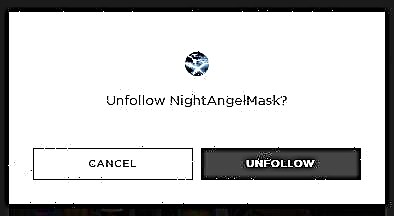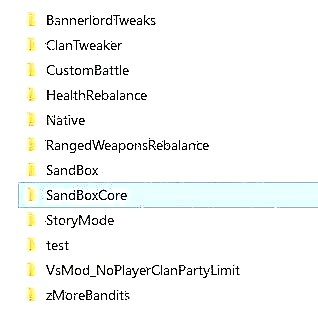Guide des unités d'édition. Un guide rapide sur la façon de commencer à éditer vos propres unités dans Bannerlord.
Faites un clic droit sur M&B Bannerlord -> Gérer -> Parcourir les fichiers locaux.

Ouvrez maintenant le dossier : Modules

Ouvrez le dossier SandboxCore (ignorez les autres dossiers pour le moment).

Accédez maintenant au dossier ModuleData.

Ouvrez spnpccharacters.xml dans n'importe quel éditeur (je recommande Notepad ++). Mais faites d'abord une copie pour être sûr !

Assurez-vous de faire une copie du fichier .xml avant d'apporter des modifications.
Il devrait maintenant ressembler à ceci : Vous pouvez ignorer l'écran de texte suivant si vous le souhaitez et passer à la section suivante. Sous les compétences, vous pouvez changer la signification des compétences. Sous équipement, vous pouvez modifier l'équipement dont dispose l'escouade (certains peuvent avoir plusieurs arbres d'équipement. Vous pouvez donner des équipements différents aux arbres afin que l'unité reçoive un équipement aléatoire au combat). par exemple : EQ-tree 1 a 1 épée :

- id = "Item.sturgia_sword_2_t3" />
et EQ-tree 2 a une hache :
- id = "Item.sturgia_axe_3_t3" />
L'unité peut désormais tenir une épée OU une hache au combat, puisque les deux armes sont pour l'emplacement d'objet 0 ("Item0"), il y a donc 50% de chance pour l'un des objets. Si vous fabriquez 3 armes "Item0" différentes, la probabilité est de 33,33333 % et ainsi de suite.
Section personnage
- default_group = "Infantry" <-------- infanterie, archer ou cavalerie etc.
- niveau = "16" <------- niveau de l'unité
- civilTemplate = "NPCCharacter.sturgia_troop_civilian_template_t2" <--- Modèle de personnage
- name = "{= brlJJW5I} Sturgian Veteran Fyrd" <-------- Nom en jeu
- occupation = "Soldat" <---- ne change pas
- culture = "Culture.sturgia" <---- ne changez pas
- skill_template = "NPCCharacter.infantry_heavyinfantry_level16_template_skills"> <--- ne change pas
Section de réduction
<--- Start <...> <--- end (toujours avec )Facile, n'est-ce pas ? ne faites pas de fautes d'orthographe et cela fonctionnera.
Rubrique compétences.
Ne changez pas le nom " Face à face. Pour être honnête, je n'y ai jamais touché. Mais attendez! Ce n'est pas tout! Dans malgréms.xml, vous pouvez trouver tous les identifiants précieux que vous désirez. Amusez-vous maintenant à bricoler le jeu. Le XML d'origine a disparu ! Maintenant quoi ?! Si vous l'avez falsifié et oublié de faire une copie du fichier xml. Vous pouvez toujours le désinstaller et restaurer M&B Bannerlord via Steam. Après cela, l'ancien XML devrait revenir. Gagner du temps Copiez le XML et modifiez la copie sur le deuxième écran pendant la lecture. Vous pouvez donc regarder l'armure, etc. dans le jeu. Comment obtenir tous les objets du jeu documents mygames Mount and Blade II Bannerlord Configs engine_config.txt ---> cheat_mode = 0 Remplacez 0 par 1. Vous pouvez désormais afficher tous les objets du jeu si vous ouvrez votre inventaire, puis recherchez l'identifiant dans le fichier malgréms.xml à l'aide de la recherche.<skills><skill id="Athletics"value="70" /><skill id="Riding"value="30" /><skill id="OneHanded"value="70" /><skill id="TwoHanded"value="40" /><skill id="Polearm"value="70" /><skill id="Bow"value="30" /><skill id="Crossbow"value="10" /><skill id="Throwing"value="40" /></skills><face> <face_key_template value="NPCCharacter.villager_sturgia" /> <---- change to make beautiful </face>
Laisse ton commentaire